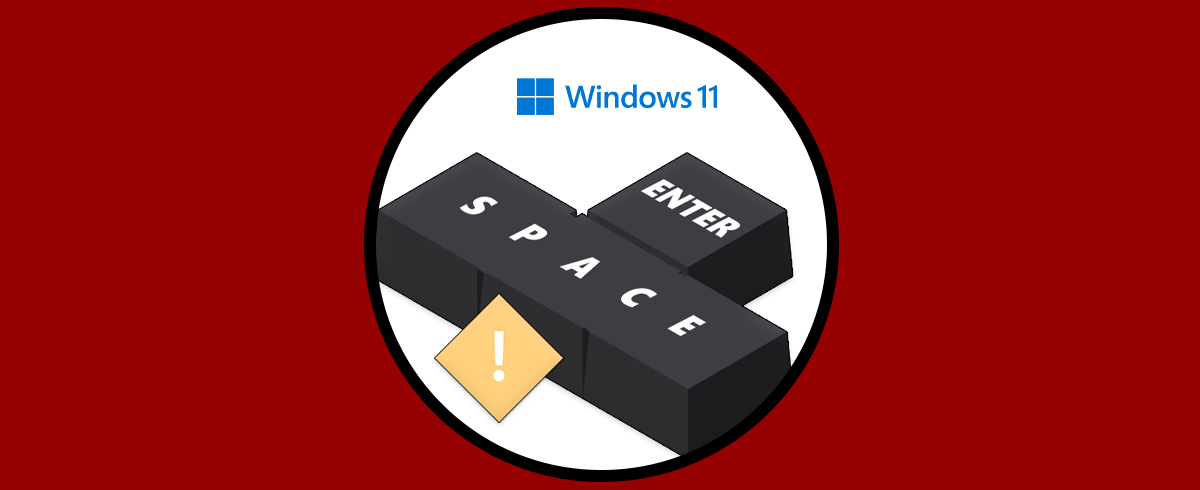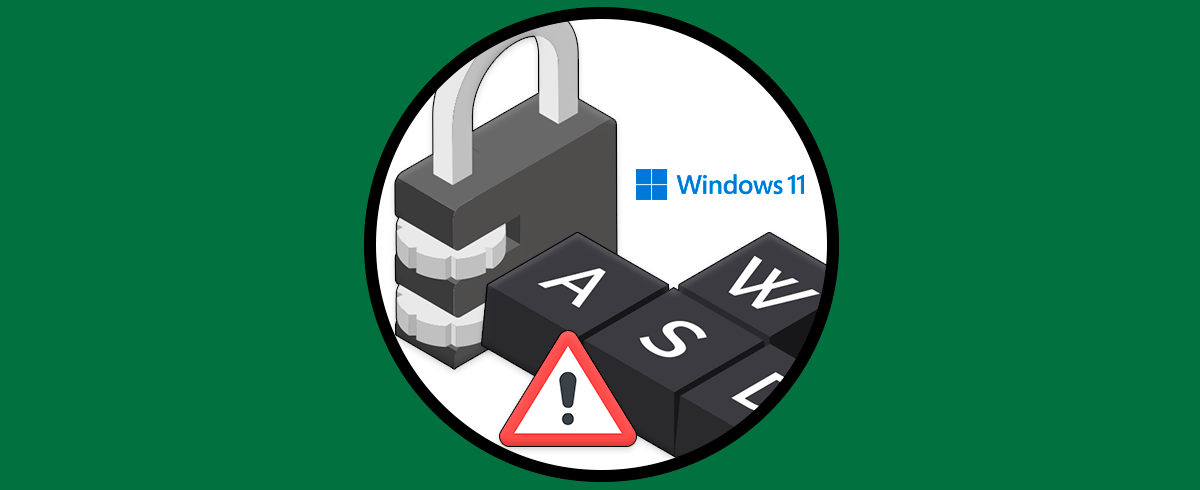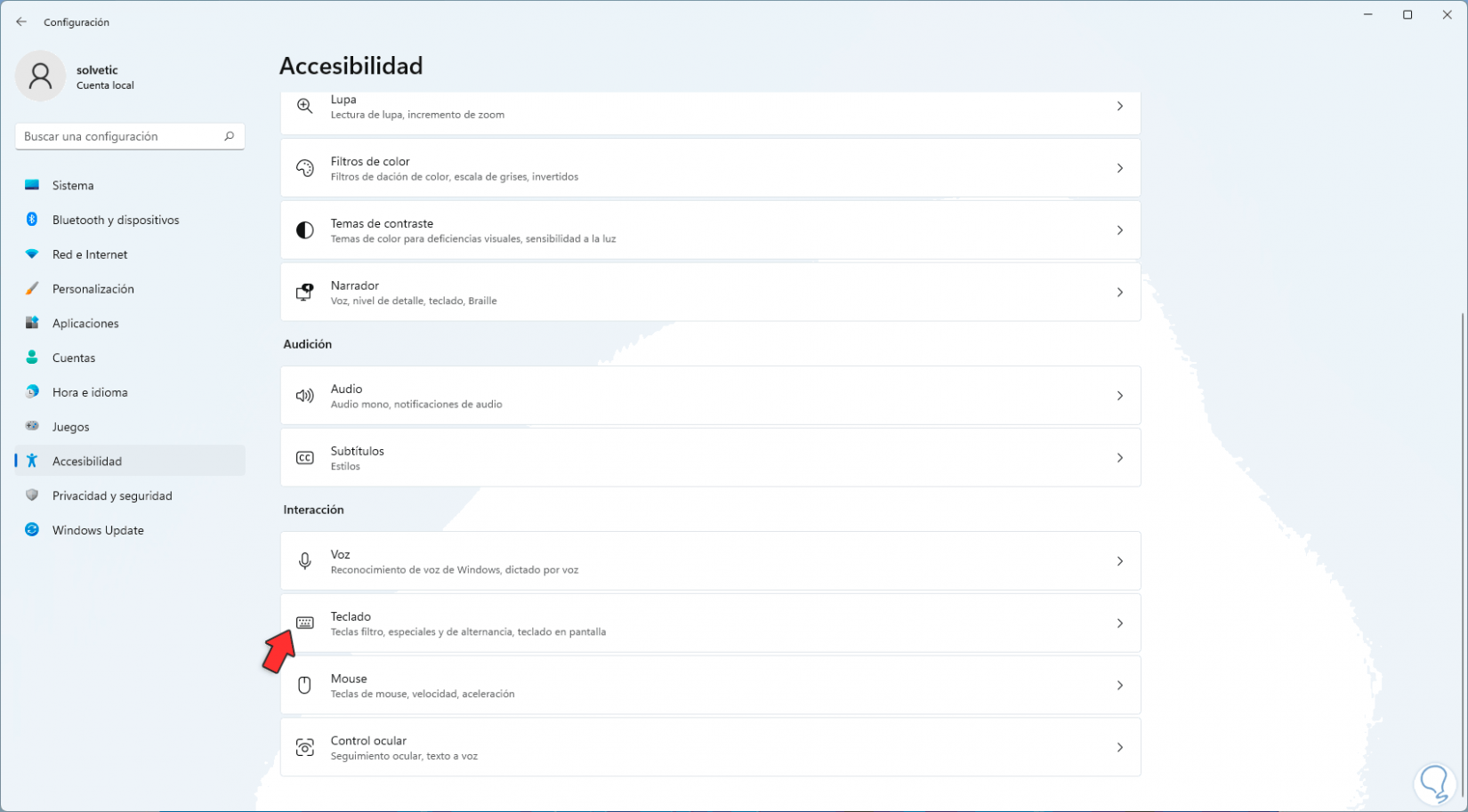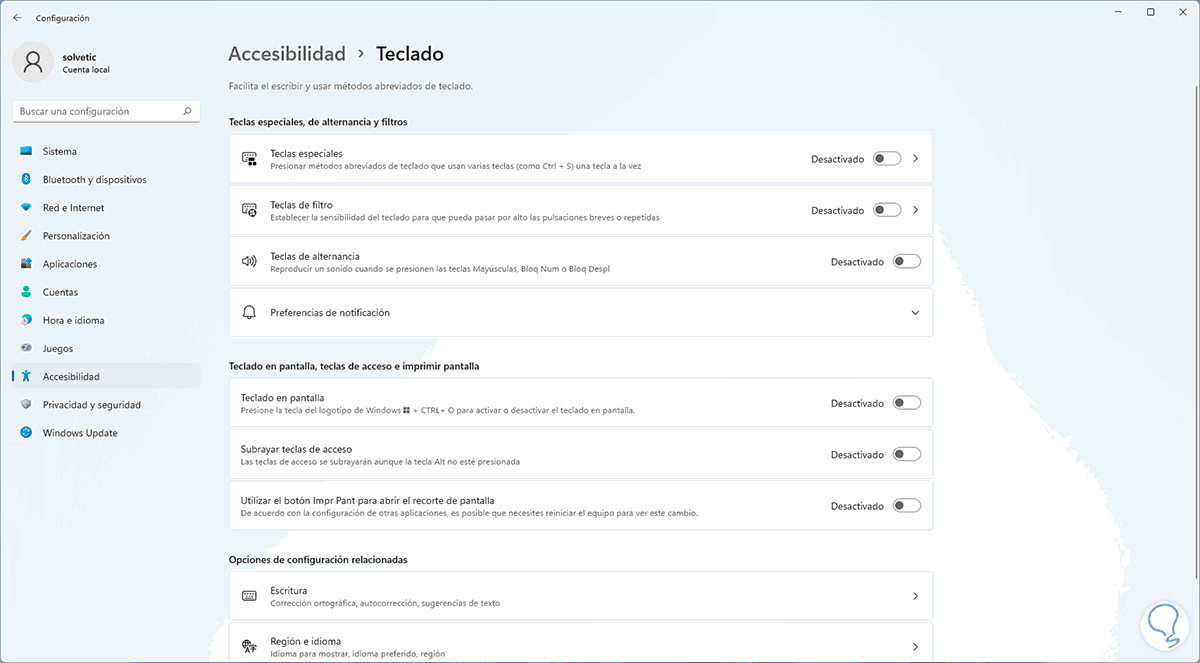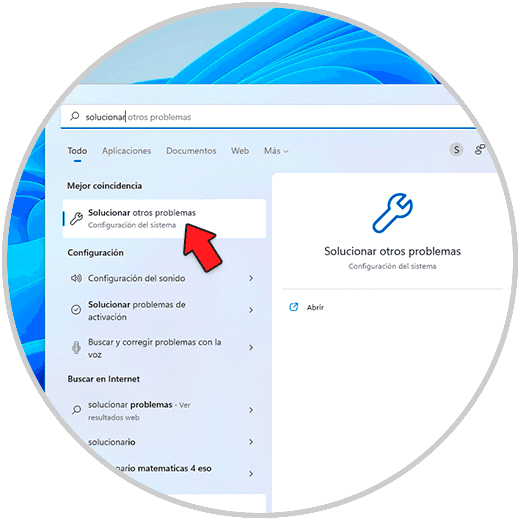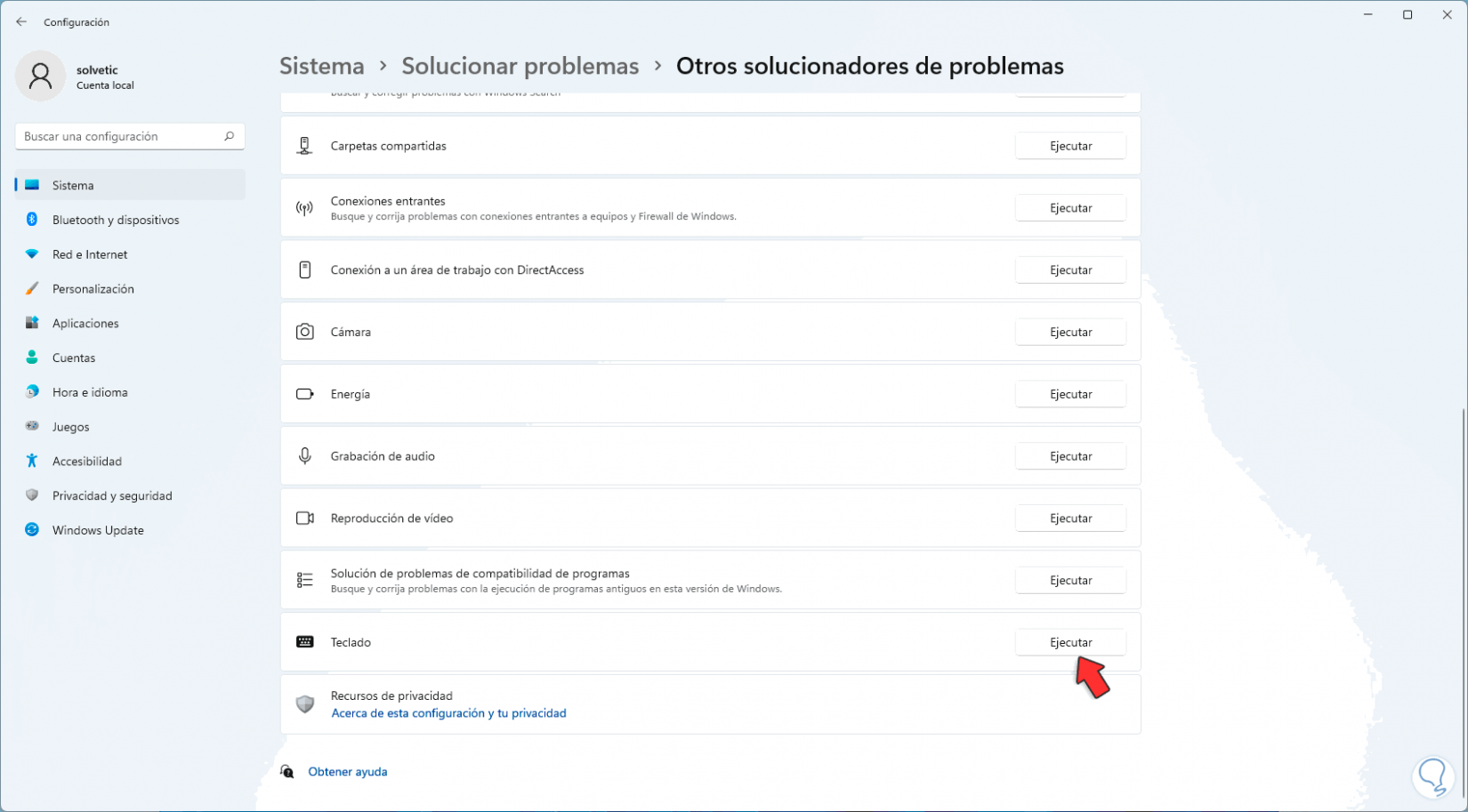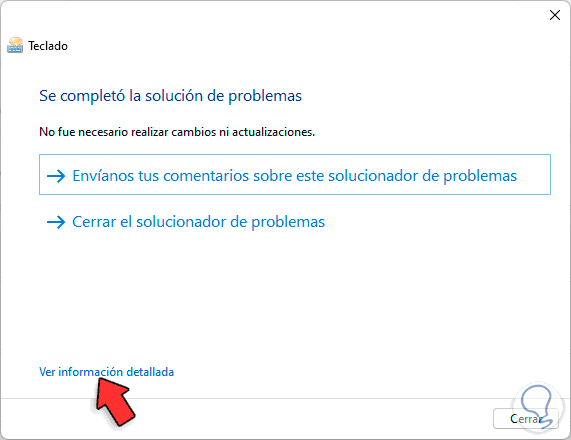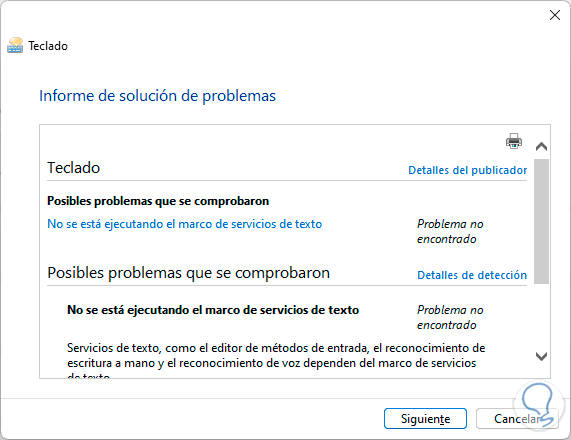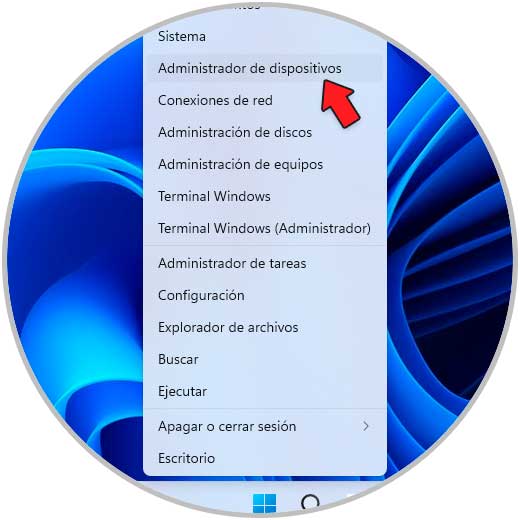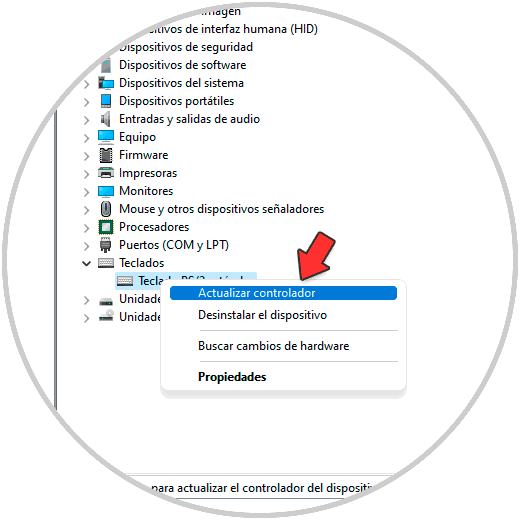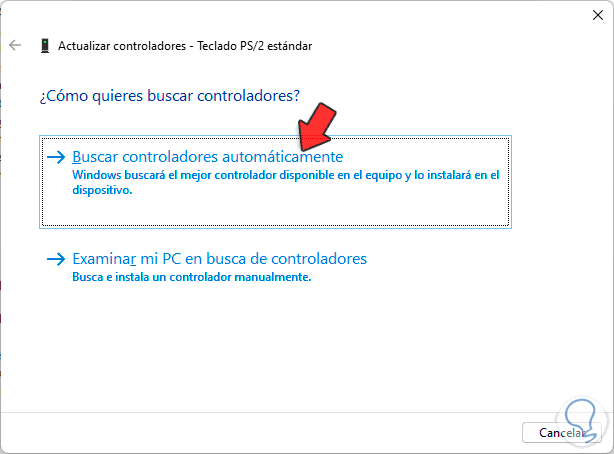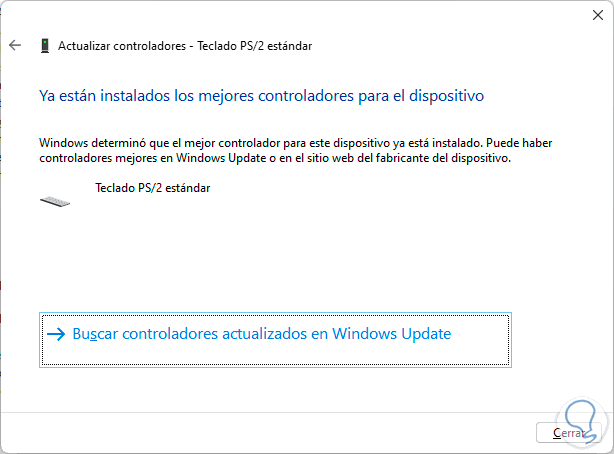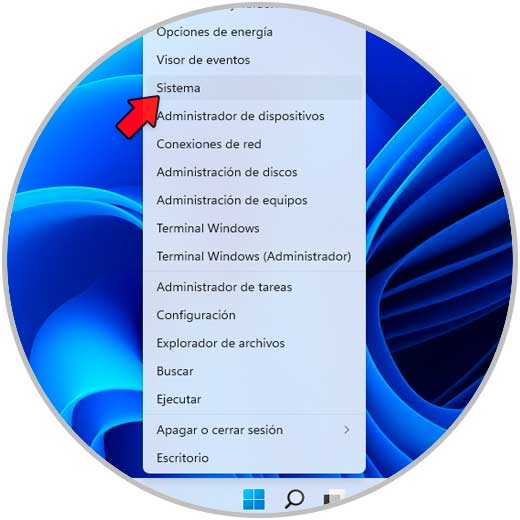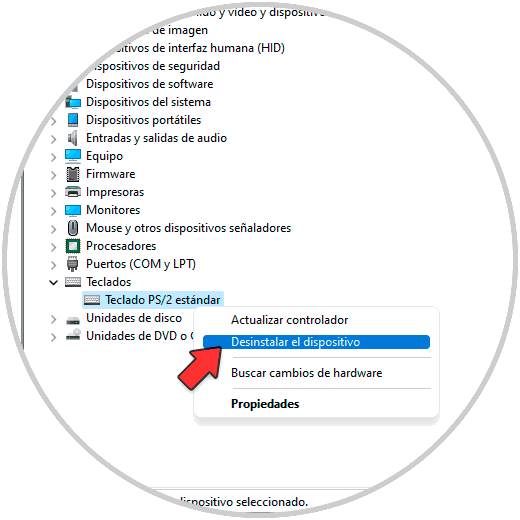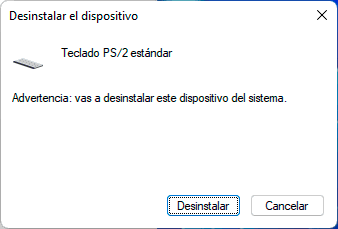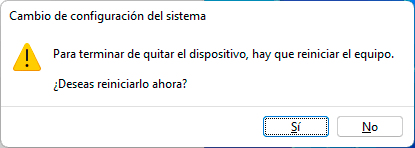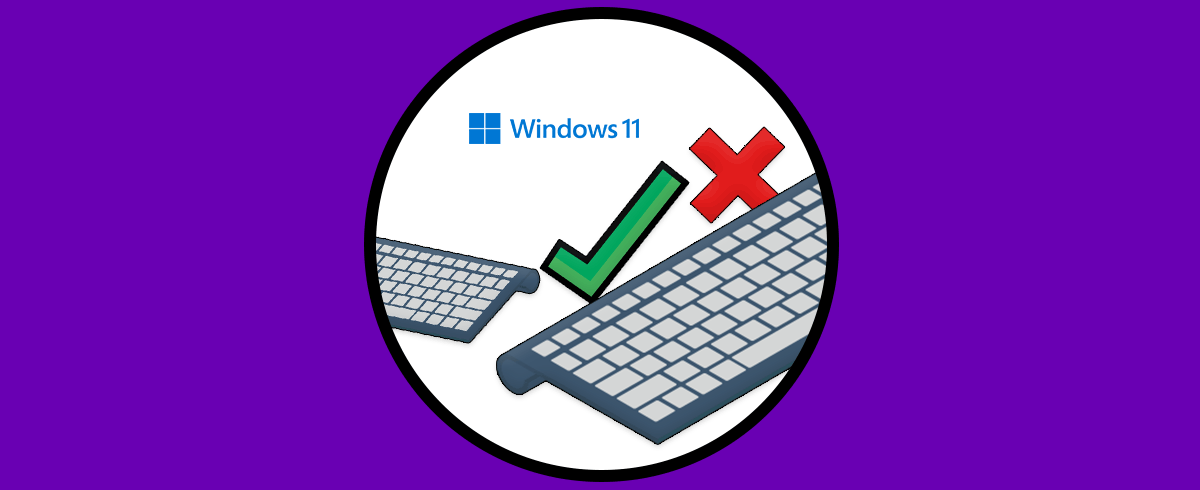Nuestro teclado nos permite realizar diversas tareas aparte de redactar y dentro de esta encontramos combinaciones de teclas para abrir utilidades, comandos, copiar, cortar o pegar elementos y dos de las teclas más usadas son la tecla espacio y la tecla Enter para confirmar las operaciones.
Sin ellas se dificulta el funcionamiento pleno del teclado y en Windows 11 se está presentando un error asociado a que estas teclas no funcionan, Solvetic enseñara algunos pasos para dar una corrección integral a este error no sin antes mencionar que la primer opción será validar que el teclado físico se encuentre en buen estado, esto lo validamos probando el teclado en otro equipo.
1. Espacio o Enter No Funciona | Solución desde Configuración
Nuestro primer método esta en la utilidad Configuración, para este paso vamos a “Inicio – Configuración”:
Luego iremos a “Accesibilidad – Teclado”:
Al acceder a Teclado validamos que estén desactivados los interruptores:
- Teclas especiales
- Tecla de filtro
Estas son unas teclas especiales que disponen de funciones de un solo acceso o apertura de otras funciones pero que pueden llegar a afectar que alguna de las teclas físicas no responda como es.
2. Espacio o Enter No Funciona | Solución desde Solucionador de problemas
El Solucionador de problemas es una utilidad de Windows 11 con la cual se busca dar corrección a errores que se presentan con servicios y hardware de forma automática o si no se logra una solución se procede a brindar consejos de como corregirlo, podemos recurrir a este medio para recuperar el funcionamiento de las teclas Enter y espacio.
Para esto en el buscador ingresamos "solucionar":
Seleccionamos la opción "Solucionar otros problemas", luego en "Teclado" damos clic en "Ejecutar":
Esperamos que finalice el proceso de análisis:
Damos clic en "Ver información detallada" para observar los parámetros analizados para el teclado:
3. Espacio o Enter No Funciona | Solución Actualizando el controlador
El controlador permite que las ordenes entre el dispositivo de hardware y el sistema se cumplan a cabalidad, un controlador con errores o desactualizado generara que todas las funciones trabajen de la forma esperada.
Para actualizar el controlador del teclado abrimos el Administrador de dispositivos:
En "Teclados" damos clic derecho sobre el controlador y seleccionamos "Actualizar controlador":
Veremos lo siguiente:
Damos clic en "Buscar controladores automáticamente" y esperamos que se lleve a cabo la operación:
4. Espacio o Enter No Funciona | Solución Desinstalando el controlador
Para este caso podemos desinstalar el controlador pero luego de un reinicio Windows 11 instalara el controlador más reciente, abre el Administrador de dispositivos:
En "Teclados" damos clic derecho sobre el controlador y seleccionamos "Desinstalar el dispositivo":
Veremos lo siguiente:
Confirmamos el proceso y luego veremos lo siguiente:
Damos clic en Si para reiniciar Windows 11, después del reinicio se instalara el controlador más reciente.
Con alguna de estas opciones podemos recuperar el funcionamiento de las teclas espacio y Enter en Windows 11.